有时我们在使用WORD文档插入图片后,突然会想在图片上写些文字或一些说明性的表述,但又苦于不知如何在WORD图上怎么写字?今天我来和大家谈谈该怎么做,不会的朋友可以参考本文,希望能对大家有所帮助!
步骤
1、打开电脑后,首先找到WORD图标,双击打开WORD文档。
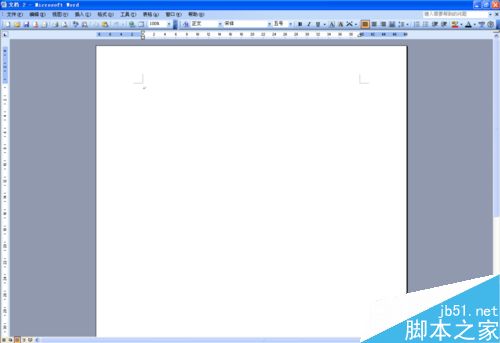
2、打开WORD文档后,在文档最上方的菜单栏上找到“插入”项,然后单击“图片”,再单击“来自文件”。

3、在单击“来自文件”后,选择你在的图片,然后点中打开它。
掐指一算,你还不会这个Word技巧
在使用多级编号时,你发现编号与文本之间的间距太大了,你一般是如何调整呢?本期Word小编与大家分享在使用多级编号遇到的小问题。 1、调整编号与文本间距 情况一:如下图所示,编号与文本的间距太大了,怎么办? 第一种:利用标尺 选中文本,将光标定位在标尺的滑块上,然后往左侧移动即可 PS:若想精准调整,可以直
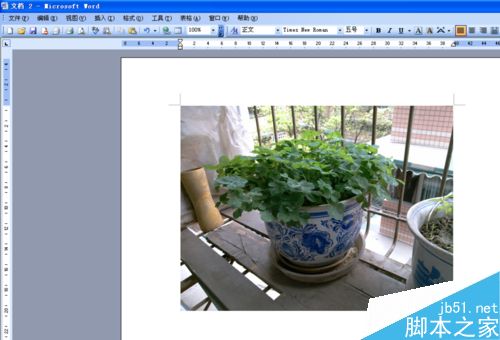
4、接着,在图片下另起一行,打上你想要写的文字。
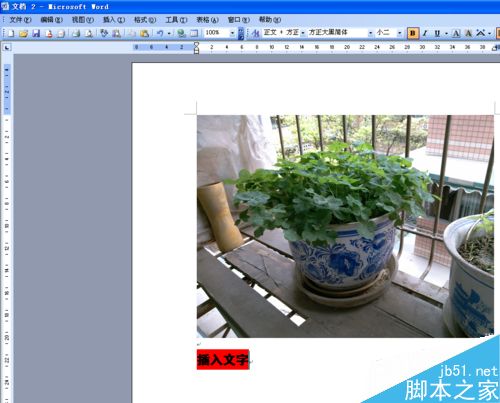
5、然后,把光标放到图片上,右键点击,选中“设置图片格式”,在选中“版式”,出现对话框。

6、出现对话框后,点击“衬于文字下方”选项,你打的文字就出现在图片上了。
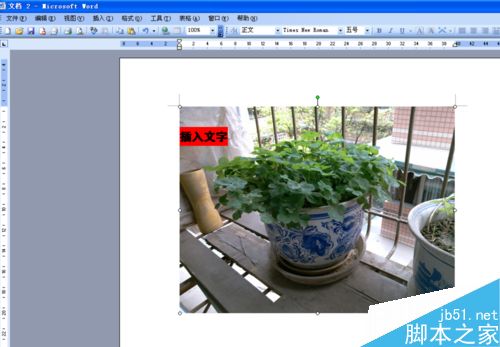
以上就是word文档怎么在图片上写字方法介绍,操作很简单的,在图片下另起一行,打上你想要写的文字。大家按照上面步骤进行操作即可。
word如何制作相应的水印?
很多人都不知道如何在Word文档中添加自己所需要的水印,让每一页都自动带出,下面小编就为大家介绍word如何制作相应的水印方法,不会的朋友可以参考本文




